
- 2020/06/24
- آموزش, آموزش وردپرس, وبلاگ
آموزش ساخت خبرنامه در وردپرس با افزونه newsletter
یکی از ویژگیهایی که هر وب سایت میتواند دارا باشد و از آن برای رضایت و جلب توجه کاربران استفاده کند، داشتن خبرنامه است. حتما تابحال در وب سایت های بزرگ و معتبر بخش خبرنامه را دیده اید. وب سایتها با استفاده از خبرنامه، از طریق ایمیل کاربران با آنها ارتباط برقرار نموده و کاربران خود را از تغییر و تحولات آگاه میسازند.
استفاده از خبرنامه نیز در بین وب سایت های وردپرسی نیز رواج دارد. در وردپرس ابزارها و افزونه های زیادی وجود دارند که به مدیران وب سایت توانایی ایجاد خبرنامه را میدهند؛ اما افزونه قدرتمند newsletter از بهترین و محبوبترین آنها است.
این افزونه حرفهای امکانات قابل توجهی را به کاربران خود ارائه میدهد که در این آموزش به طور کامل و جامع به معرفی این افزونه و ویژگیهای و نیز آموزش ساخت خبرنامه با آن خواهیم پرداخت.
معرفی افزونه newsletter

همانطور که گفتیم پلاگین حرفه ای newsletter به وب مستران در جهت ساخت خبرنامه در وردپرس کمک میکند. با کمک این افزونه میتوان فرم عضویت در خبرنامه ایجاد نمود و از طریق آن ایمیل کاربران را دریافت نموده و با آنان ارتباط برقرار کرد.
ویژگیهای newsletter
- قابلیت تغییر و سفارشیسازی قالب پیشفرض ایمیل ارسالی
- نداشتن هیچ محدودیتی در جهت ارسال ایمیل به کاربران
- نداشتن هیچ محدودیتی در جهت تعداد کاربران خبرنامه
- قابلیت تغییر و سفارشی ساختن فرمهای عضویت
- قابلیت ارسال ایمیل به صورت متنی و به صورت html
- قابلیت ایجاد ارسال ایمیلهای ریسپانسیو
- سادگی و راحتی در عین قدرتمندی
و ویژگیهای زیاد دیگر که با نصب و فعالسازی این افزونه در وب سایت وردپرسی خود میتوانید از آن ها بهرهمند شوید.
تنظیمات افزونه newsletter
پس از نصب، با فعالسازی این افزونه گزینه جدیدی با عنوان newsletter در پیشخوان وب سایت شما همراه زیر منوهای خود پدید میآید که مربوط به این افزونه و تنظیمات آن است.
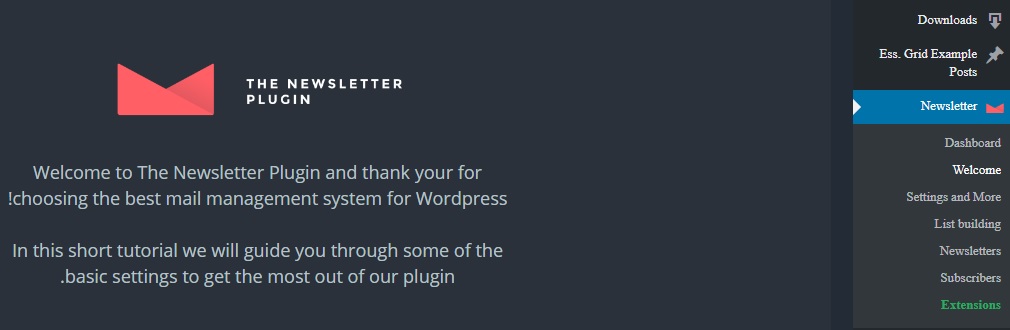
این افزونه دارای چندین زیر منو است که در ادامه مطلب مهم ترین زیر منو های آن را شرح خواهیم داد.
قسمت Settings and more
مهمترین زیر منوی افزونه قسمت Settings and more بوده که مربوط به انجام تنظیمات این افزونه می باشد. قسمت تنظیمات این افزونه خود نیز دارای بخش های مختلفی می باشد که در ادامه به توضیح مفصل آن ها پرداخته ایم.
Basic Setting
اولین بخش تنظیمات اولیه خبرنامه وردپرس بخش Basic Setting بوده که همچون تصویر زیر دارای گزینه های مختلفی است.
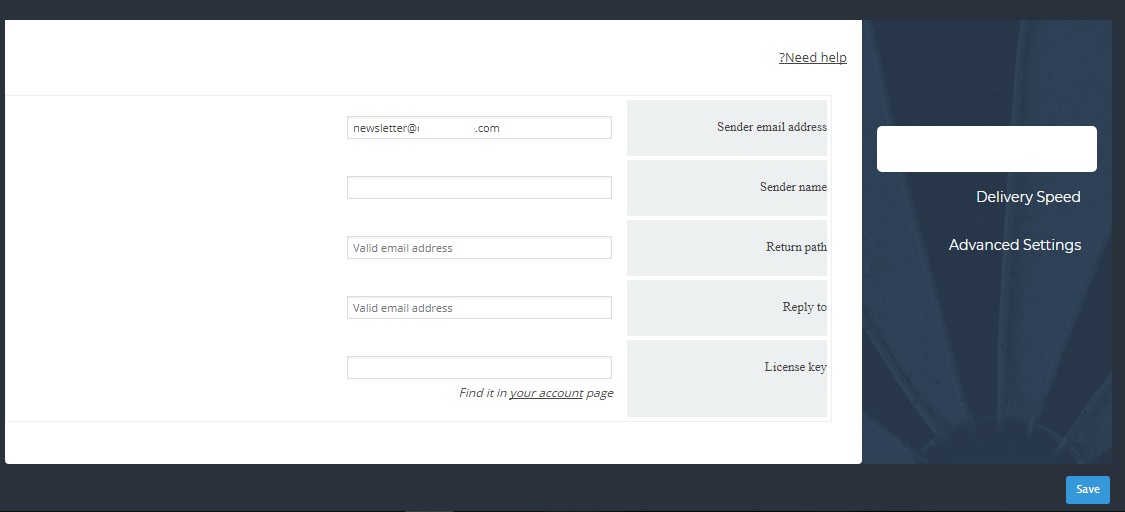
ایمیلی که قصد دارید زمان ارسال خبرنامه برای کاربران قابل مشاهده باشد را باید در فیلد Sender email address قرار دهید. با کمک قسمت بعدی یعنی sender name میتوانید نامی که با آن خبرنامه ارسال می شود را تعیین نمایید.
ممکن است در برخی موارد مشکلاتی در ارسال ایمیل به وجود بیاید و این کار با خطا مواجه شود. اگر میخواهید در چنین مواردی برای ایمیل شما هشداری ارسال شود، بایستی ایمیل خود را مقابل گزینه return path قرار دهید. با قرار دادن ایمیلی در مقابل گزینه Reply to میتوانید مشخص نمایید پاسخهای کاربران به چه ایمیلی فرستاده شود.
Delivery Speed
Delivery Speed نام بخش دیگری از تنظیمات افزونه newsletter است که با کمک این بخش میتوانید تعیین کنید در هر ساعت چه تعداد ایمیلی برای کاربران ارسال شود.
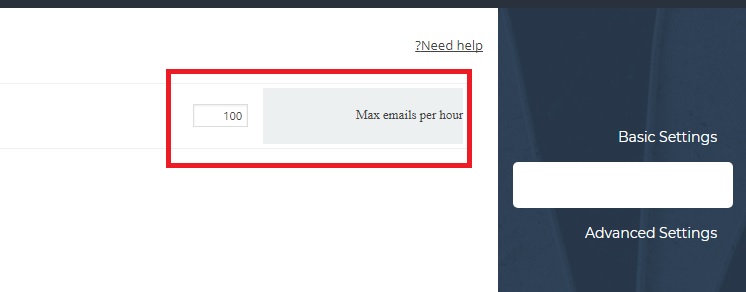
Advanced settings
حال نوبت به معرفی Advanced settings میرسد که گزینههای موجود در این بخش را به ترتیب شرح میدهیم.
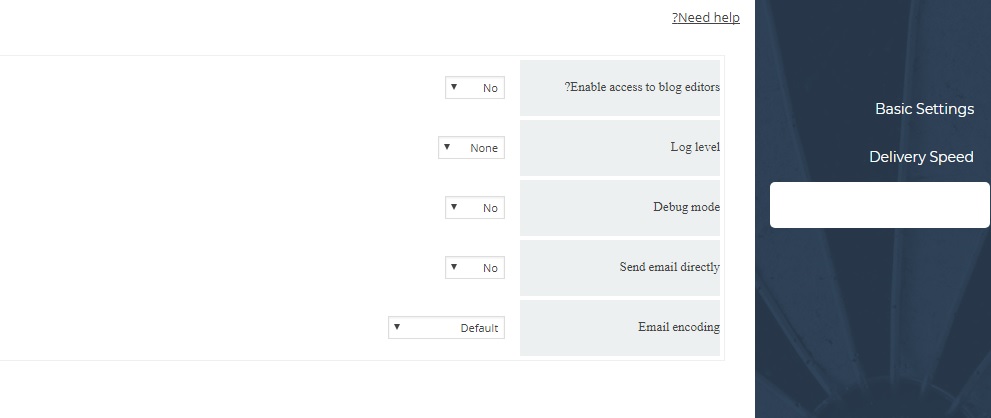
در گزینه اول اگر تمایل دارید به کاربران وب سایت خود با نقش ویرایشگر توانایی انجام تنظیمات و تسلط بر خبرنامه را بدهید باید آن را فعال نمایید.
در گزینه بعدی یعنی log level میتوانید برای پرداختن به خطاهای log بهره ببرید، با فعال نمودن گزینه debug mode بخش دیباگ فعال خواهد شد. همچنین با فعال نمودن گزینه Send email directly بعدی ایمیلها میتوانند به صورت مستقیم ارسال شوند.
General
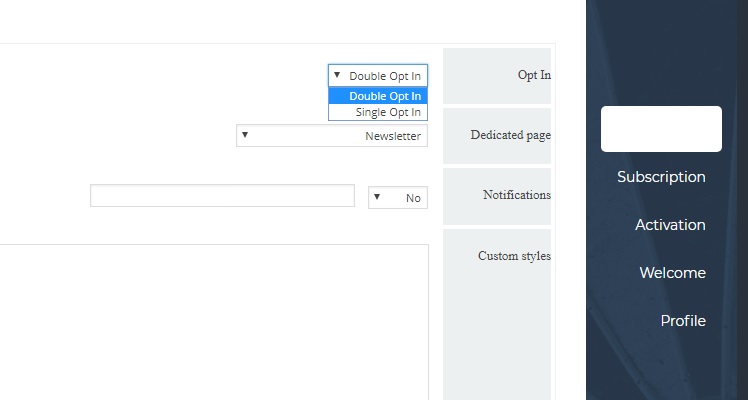
در بخش General با استفاده از گزینه opt in میتوانید مشخص نمایید برای عضویت کاربر در خبرنامه وب سایت لینک تایید دو مرحلهای ارسال شود یا خیر. با استفاده از گزینه Dedicated page میتوانید برگه خبرنامه را تعیین نمایید، در صورت تمایل دریافت نوتفیکیشن پس از ارسال خبرنامه نیز میتوانید گزینه notifications را برابر با yes قرار دهید.
Subscription
با استفاده از بخش Subscription قادر خواهید بود تنظیمات مربوط به صفحه ثبتنام در خبرنامه را سفارشی سازی نمایید.
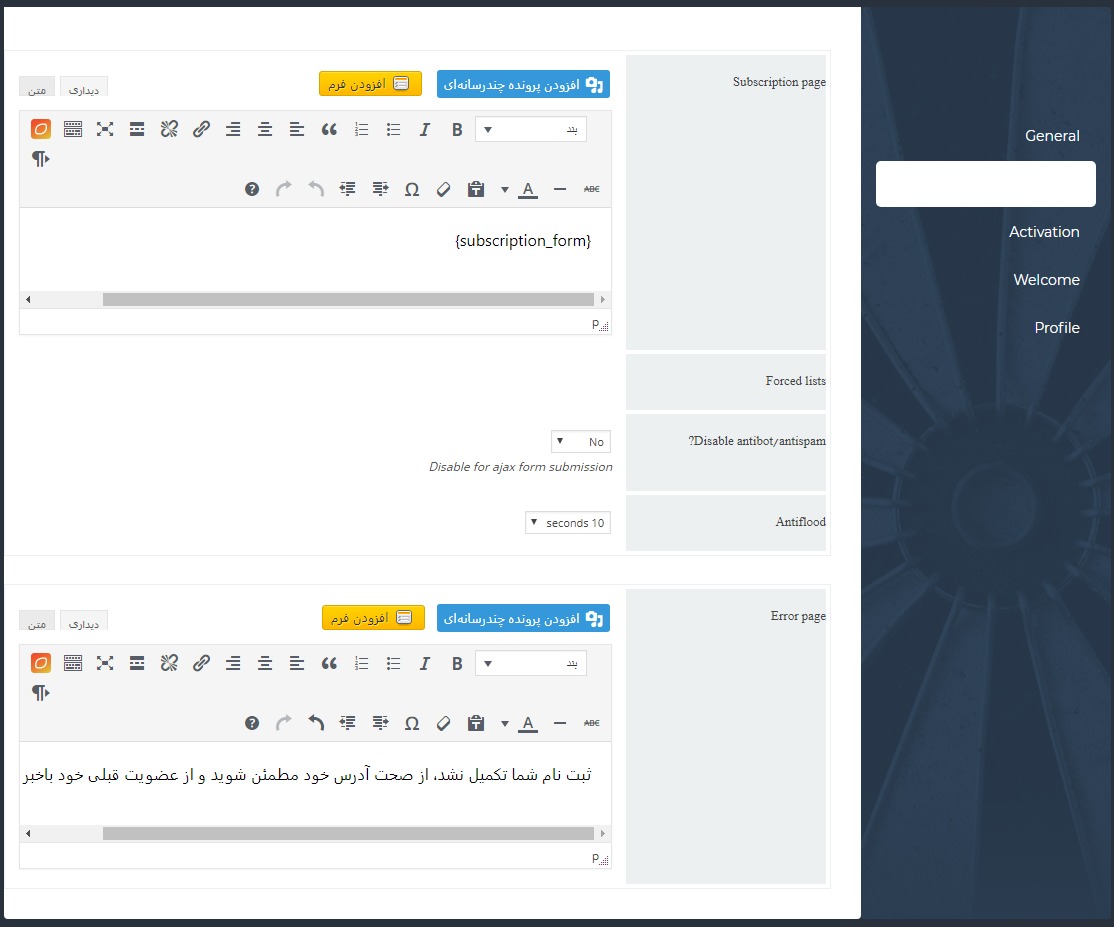
قسمت subscription page میتوانید اطلاعات صفحه عضویت را سفارشیسازی کنید. این قسمت به صورت پیشفرض با یک کد کوتاه تعیین شده است. همچنین برای فعال بودن یا عدم فعالیت آنتی اسپم، بایستی از قسمت disable antibot/antispam بهره ببرید.
Error page نیز مربوط به تنظیمات برگه ای است که چنانچه کاربر نتواند در خبرنامه عضو شود, نمایش داده میشود.
Activation
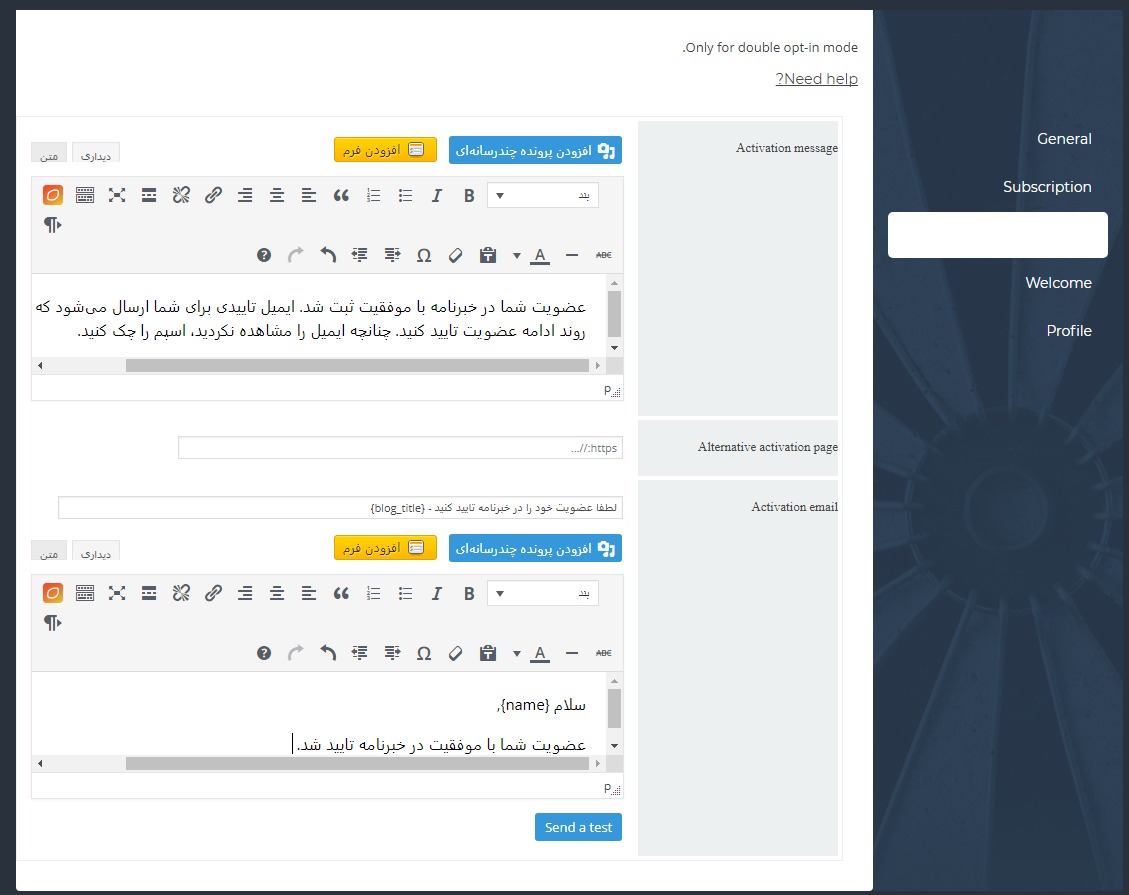
در این بخش دو گزینه با عناوین Activation message و Activation email وجود دارد. در قسمت Activation message میتوانید پیامی را که میخواهد کاربر پس از عضویت در خبرنامه دریافت نماید را مشخص نموده و در قسمت Activation email میتوانید ایمیلی را تعیین نمایید که برای فعالسازی حساب کاربران به آنان ارسال شود.
Welcome
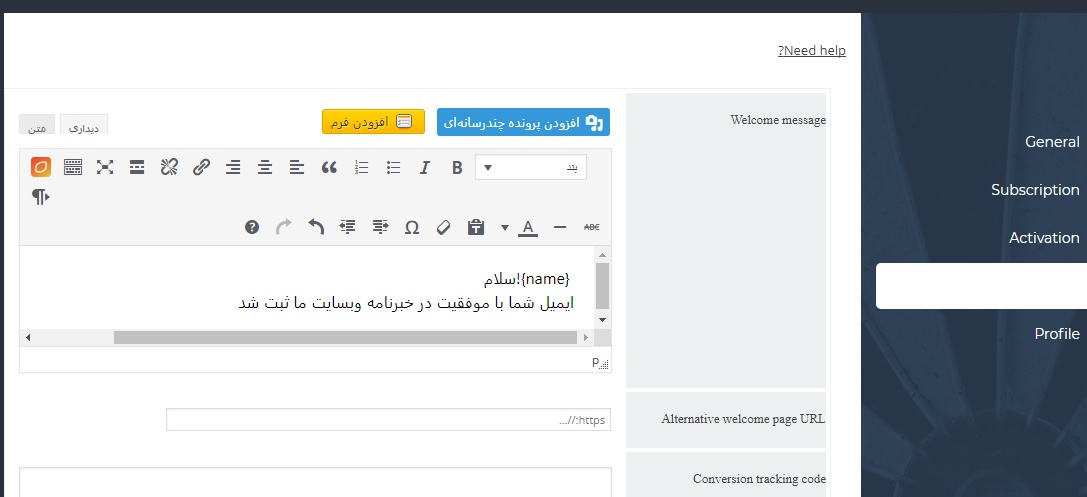
با کمک بخش welcome می توان برای خوش آمدگویی به کاربران عضو شده ایمیلی را ارسال نمایید.
قالب های پیشفرض خبرنامه
در پایان اگر بخواهید با کمک این افزونه، قالب خبرنامهای ایجاد نموده و آن را برای کاربران خود ارسال نمایید, لازم است بدانید این افزونه دارای قالب های پیش فرض است. برای استفاده از آن ها تنها کافیست وارد منوی افزونه شده و مانند تصویر زیر هر کدام که مورد پسند شماست را انتخاب نموده و سپس آن را شخصی سازی نمایید.
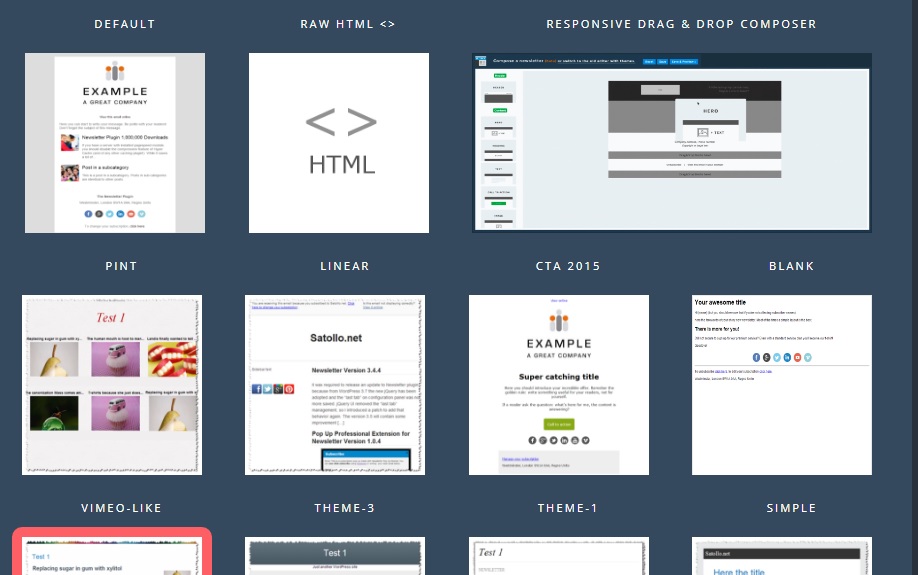
میزبانی وب چیست؟
رفع خطای Reduce DNS lookups در سایت gtmetrix
۵ نشانه از هاستینگ که مانع پیشرفتتان می شود
نحوه خرید PremiumDNS برای یک دامنه شخص ثالث
آموزش ارسال اسکرین شات در بخش پشتیبانی
وردپرس چیست؟ هر آنچه باید درباره وردپرس بدانید
در دسترس بودن وب سایت یا website availability